Hvordan delta på en generalforsamling
Denne veilederen viser hvordan du deltar på en generalforsamling i Orgbrain
Denne veilederen viser hvordan du deltar på en generalforsamling i Orgbrain
1. Invitasjon til generalforsamling
Du mottar en invitasjon til generalforsamlingen på e-post. Invitasjonen ser slik ut
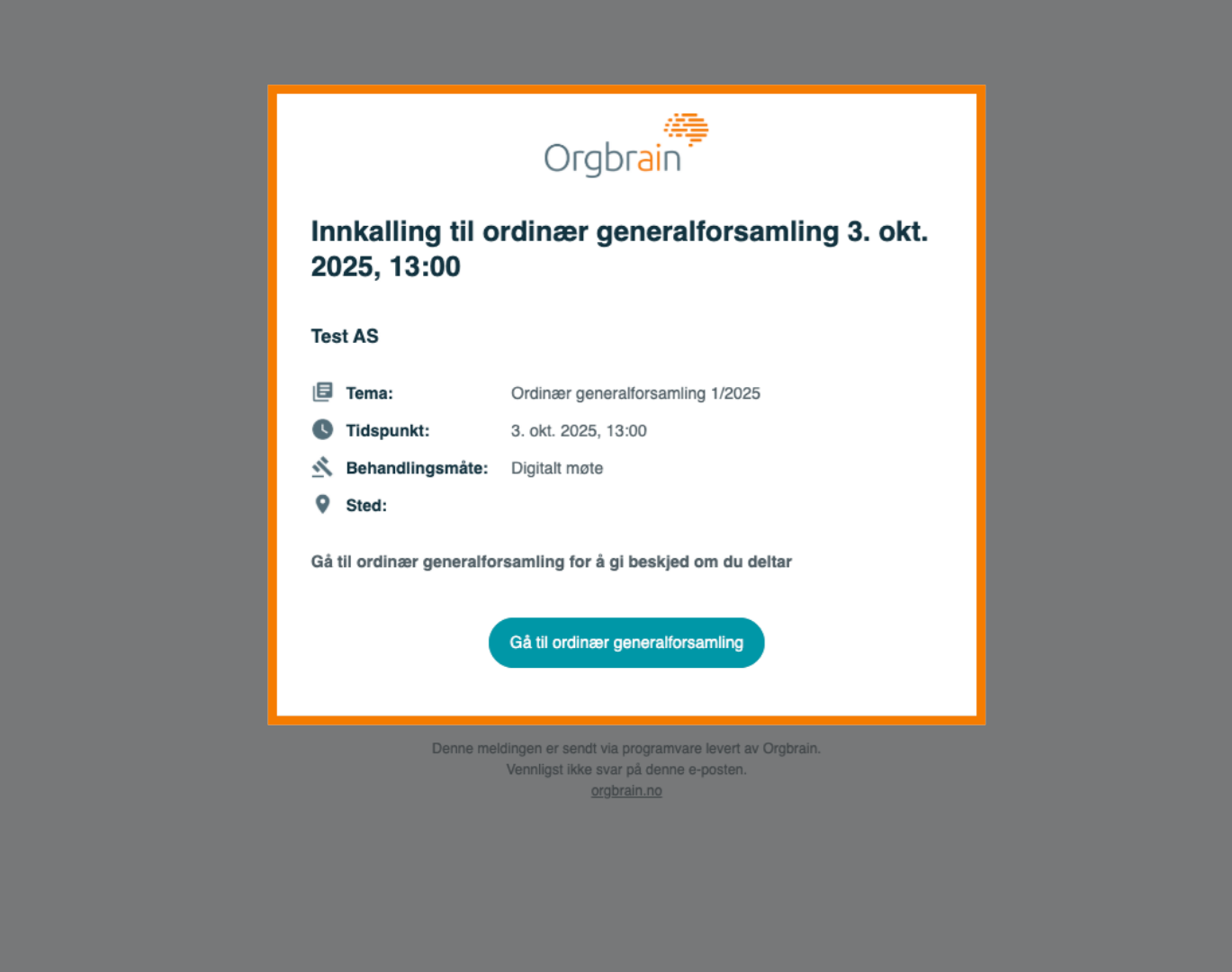
2. Gå til generalforsamling
Klikk på knappen Gå til generalforsamling for å registrere om du skal delta
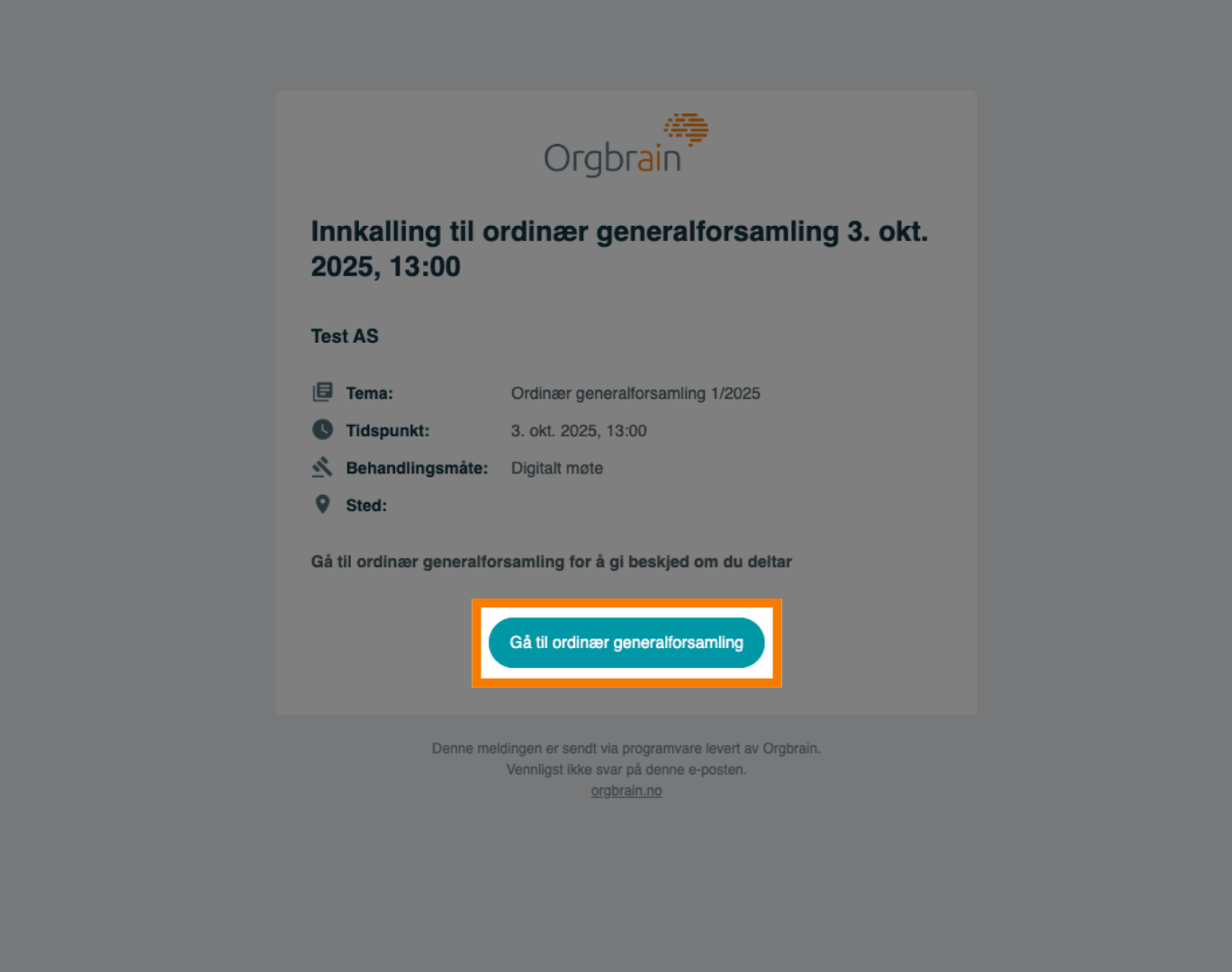
3. Opprett bruker
Når du klikker på Gå til generalforsamling, vil du bli bedt om å opprette en bruker
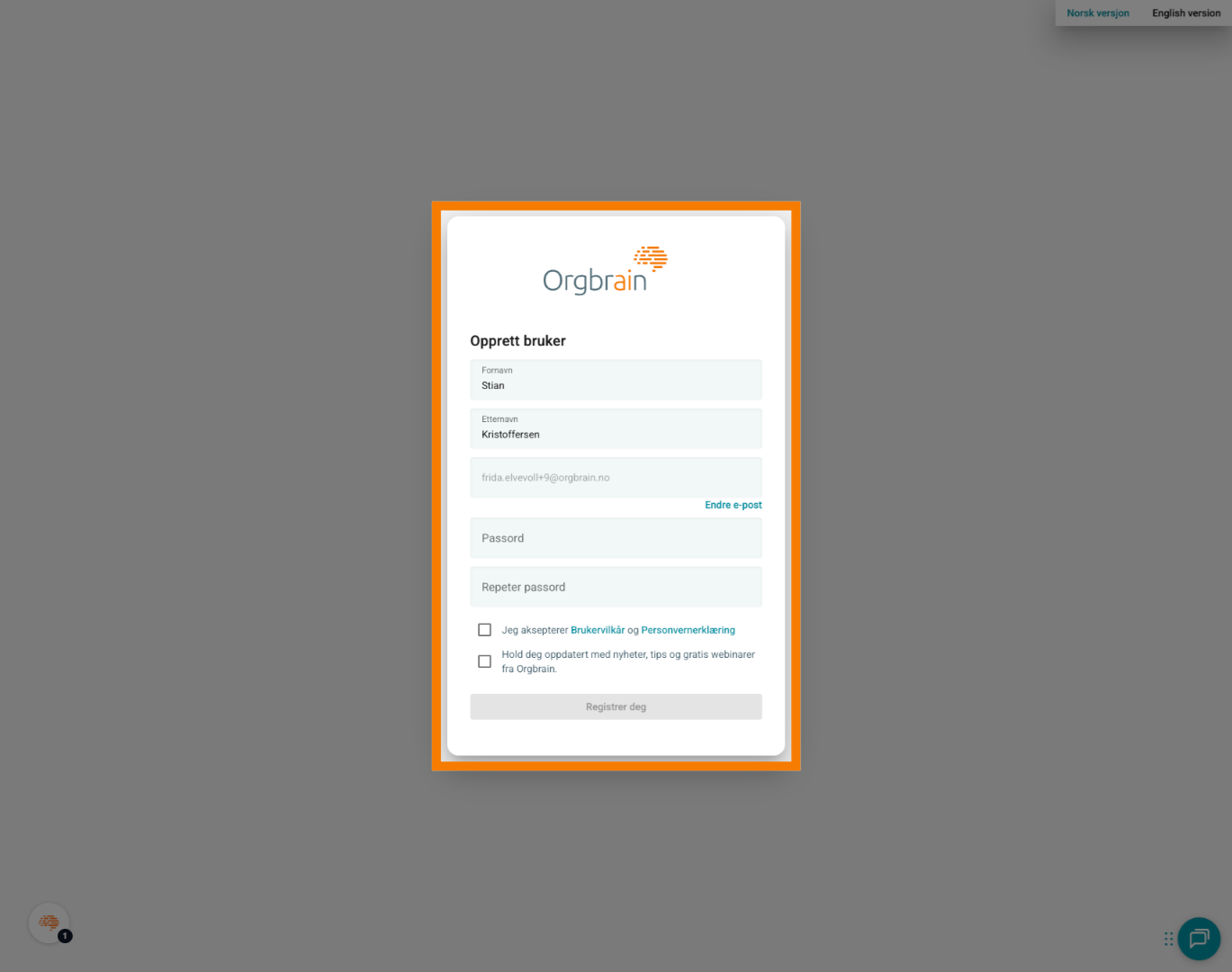
4. Navn
Du kan endre navnet ditt dersom det er registrert feil
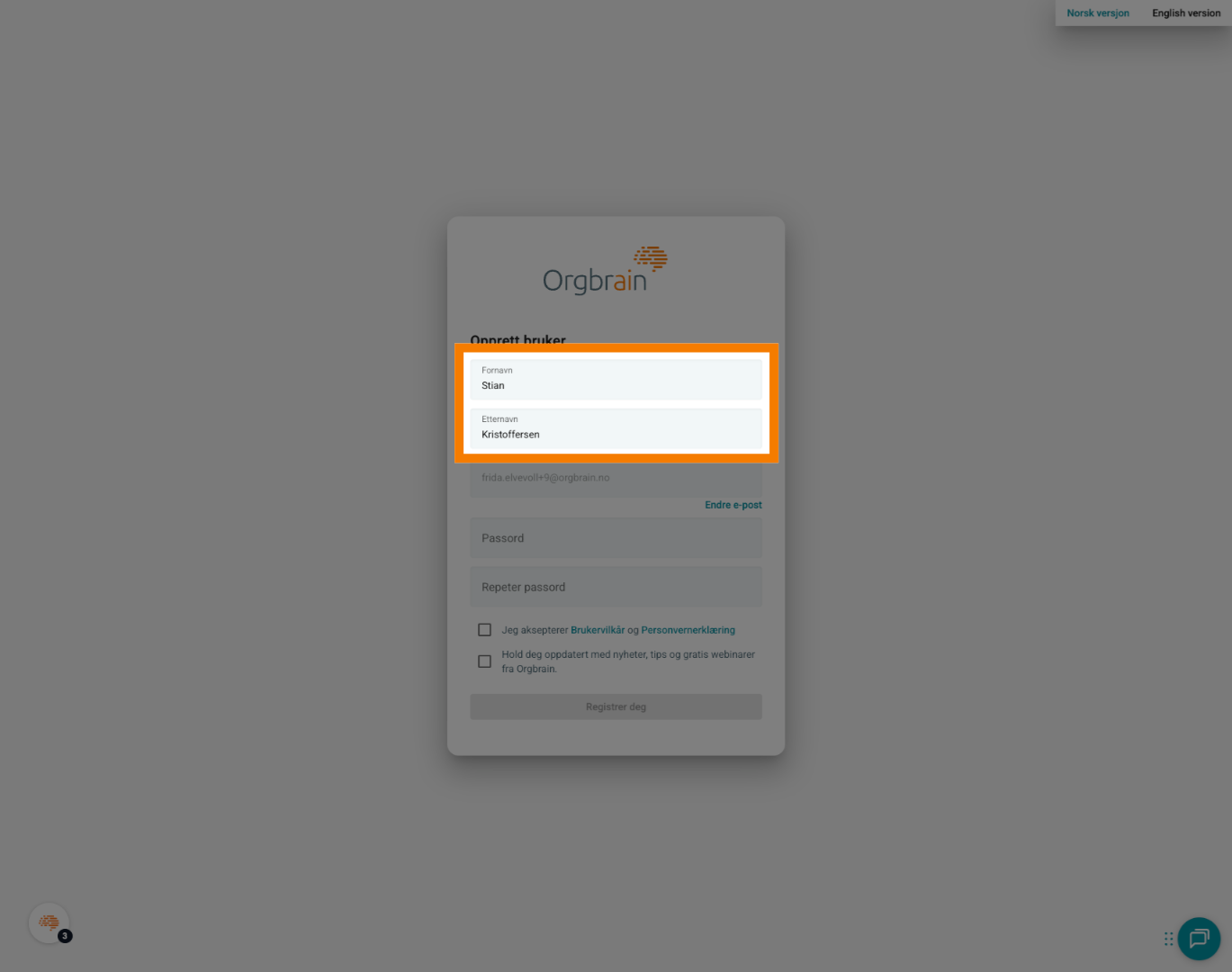
5. Opprett passord
Opprett et passord for din bruker. Skriv det inn to ganger for å bekrefte at det er korrekt
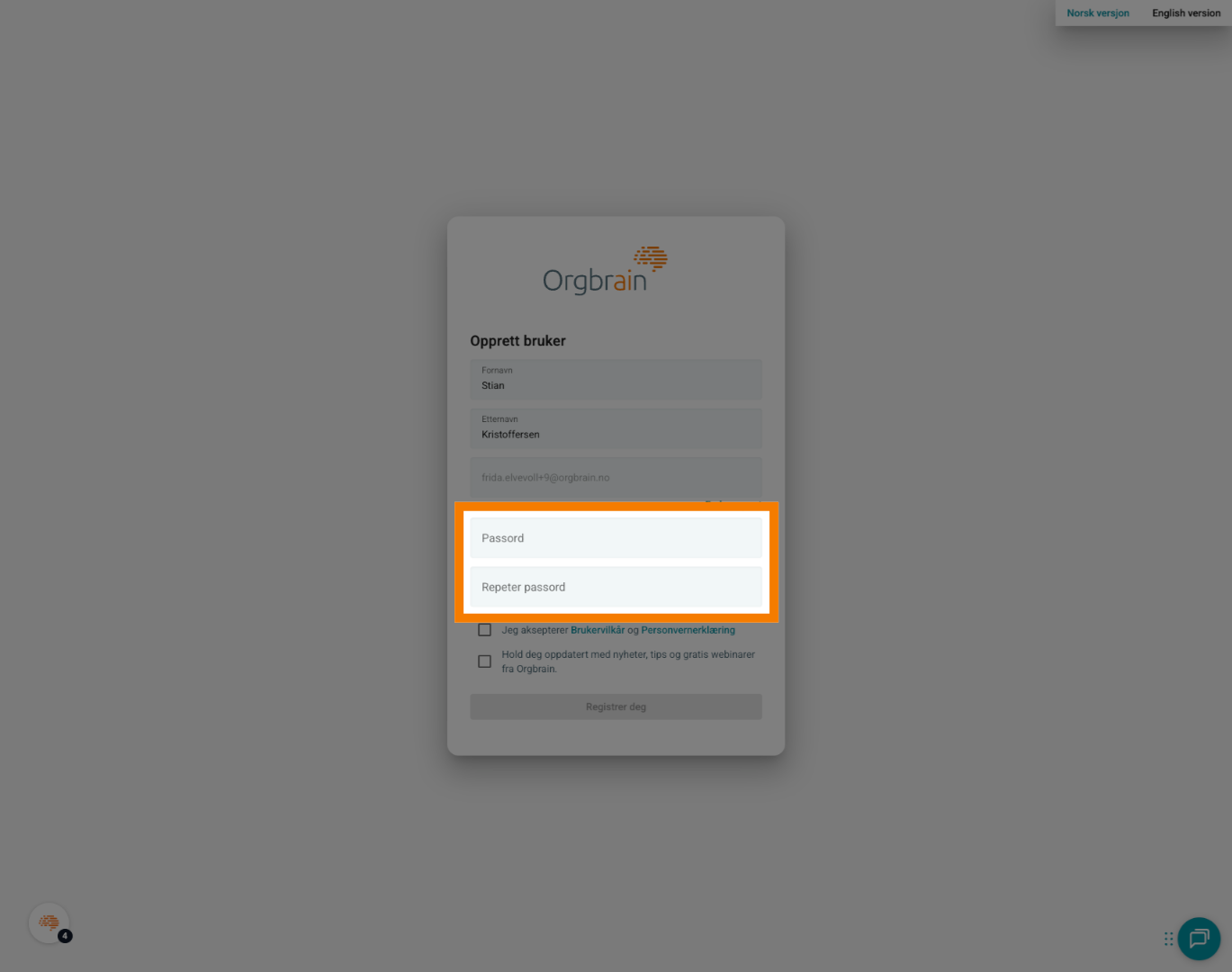
6. Aksepter vilkår
Les gjennom brukervilkår, databehandleravtale og personvernerklæring. Huk av for å godta
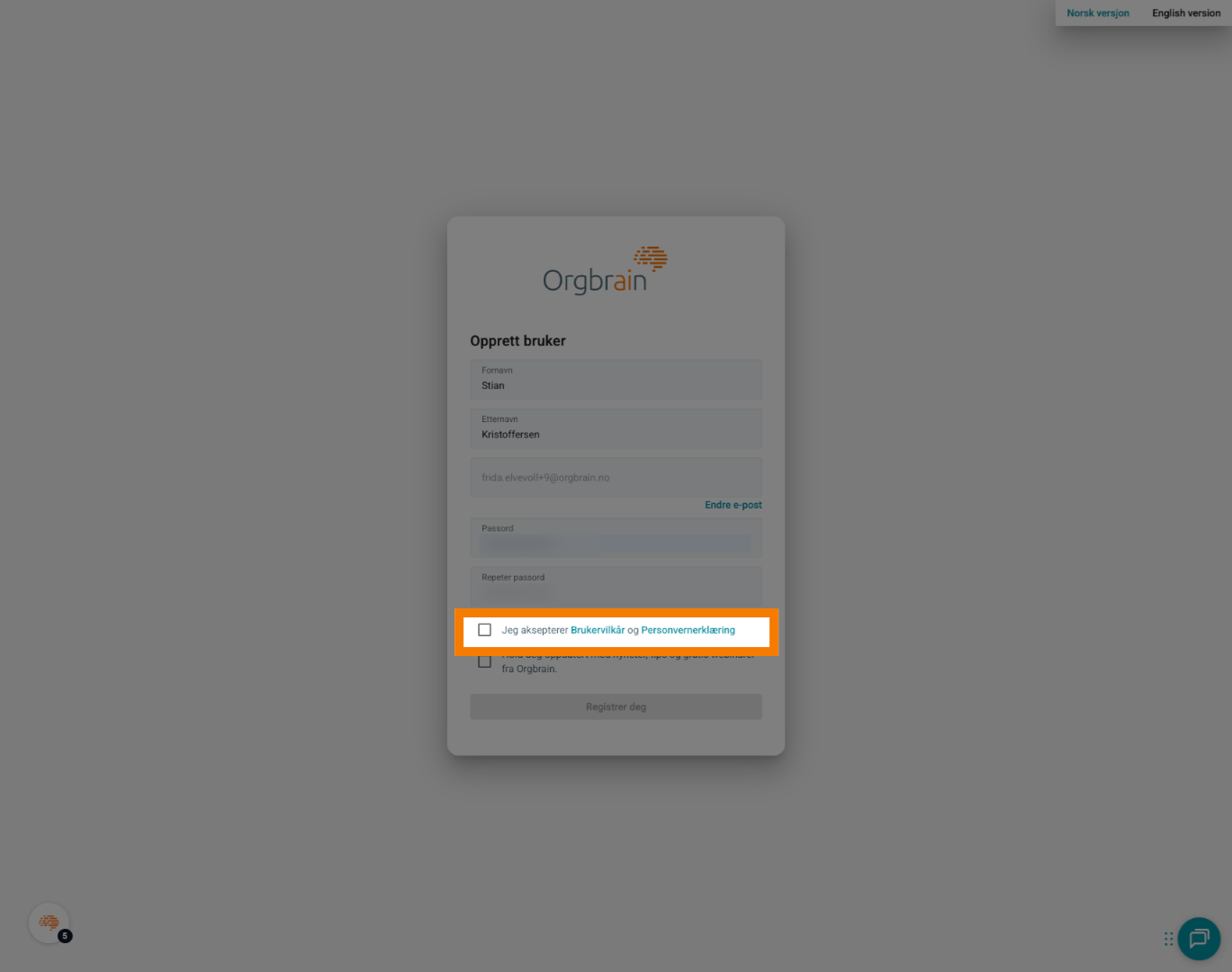
7. Registrer deg
Når all informasjon er korrekt fylt inn, klikker du Registrer deg for å fullføre opprettelsen av brukeren din
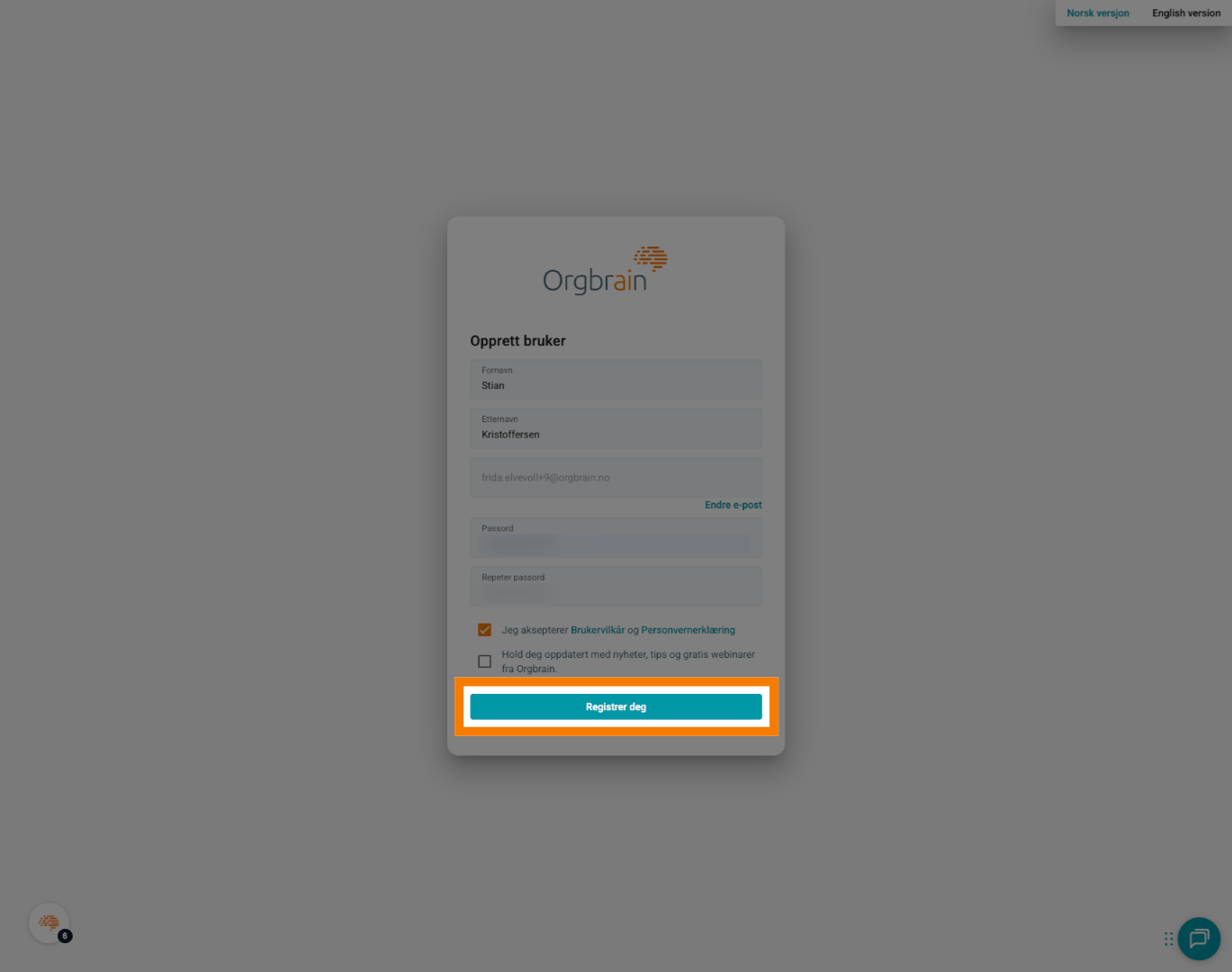
8. Trygg enhet
Du blir spurt om du sitter på en trygg enhet. Bruker du din egen PC eller telefon, kan du trygt klikke Ja
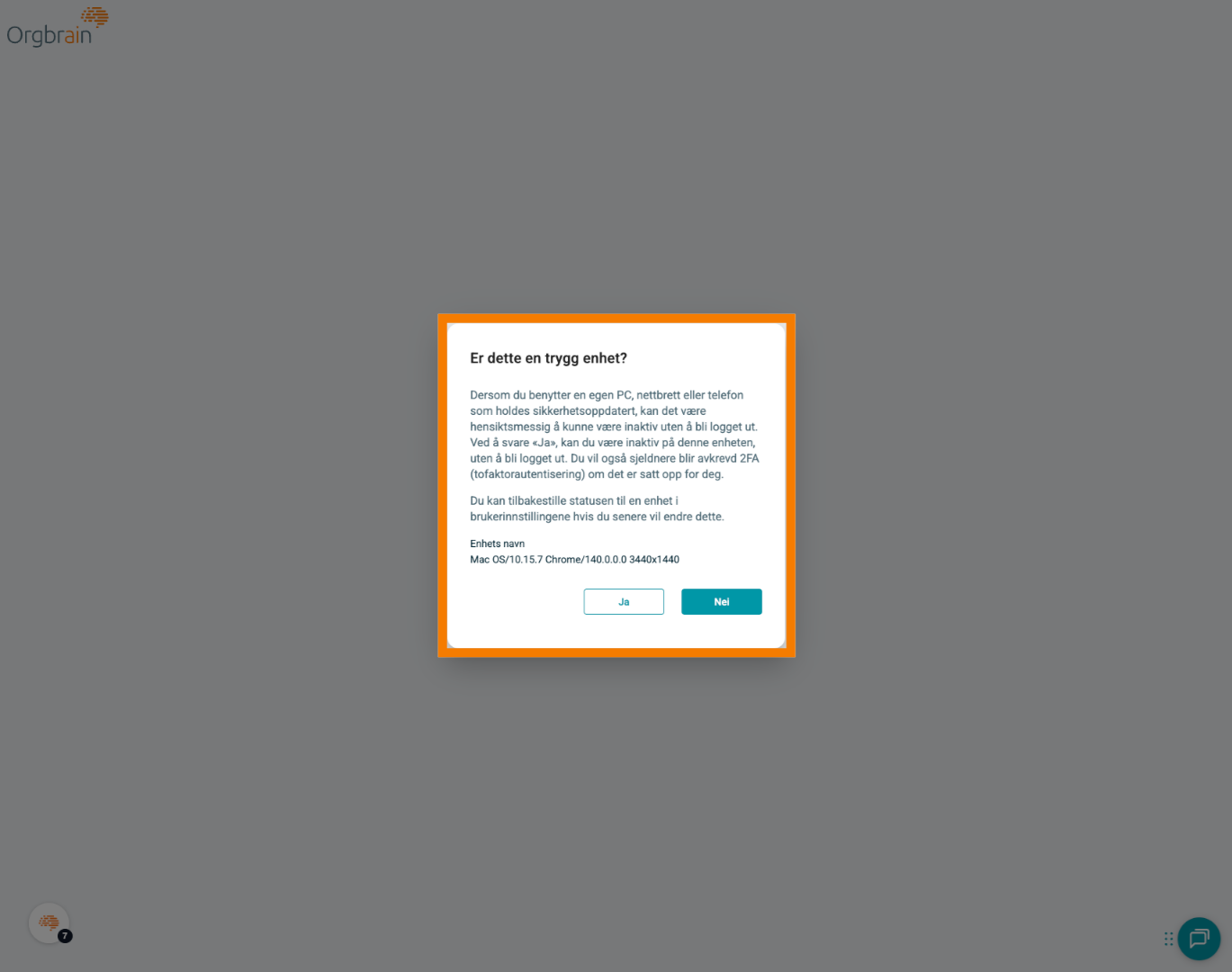
9. Produktomvisning
Når du er logget inn, får du mulighet til å se en produktomvisning. Denne kan lukkes dersom du ikke ønsker å se den
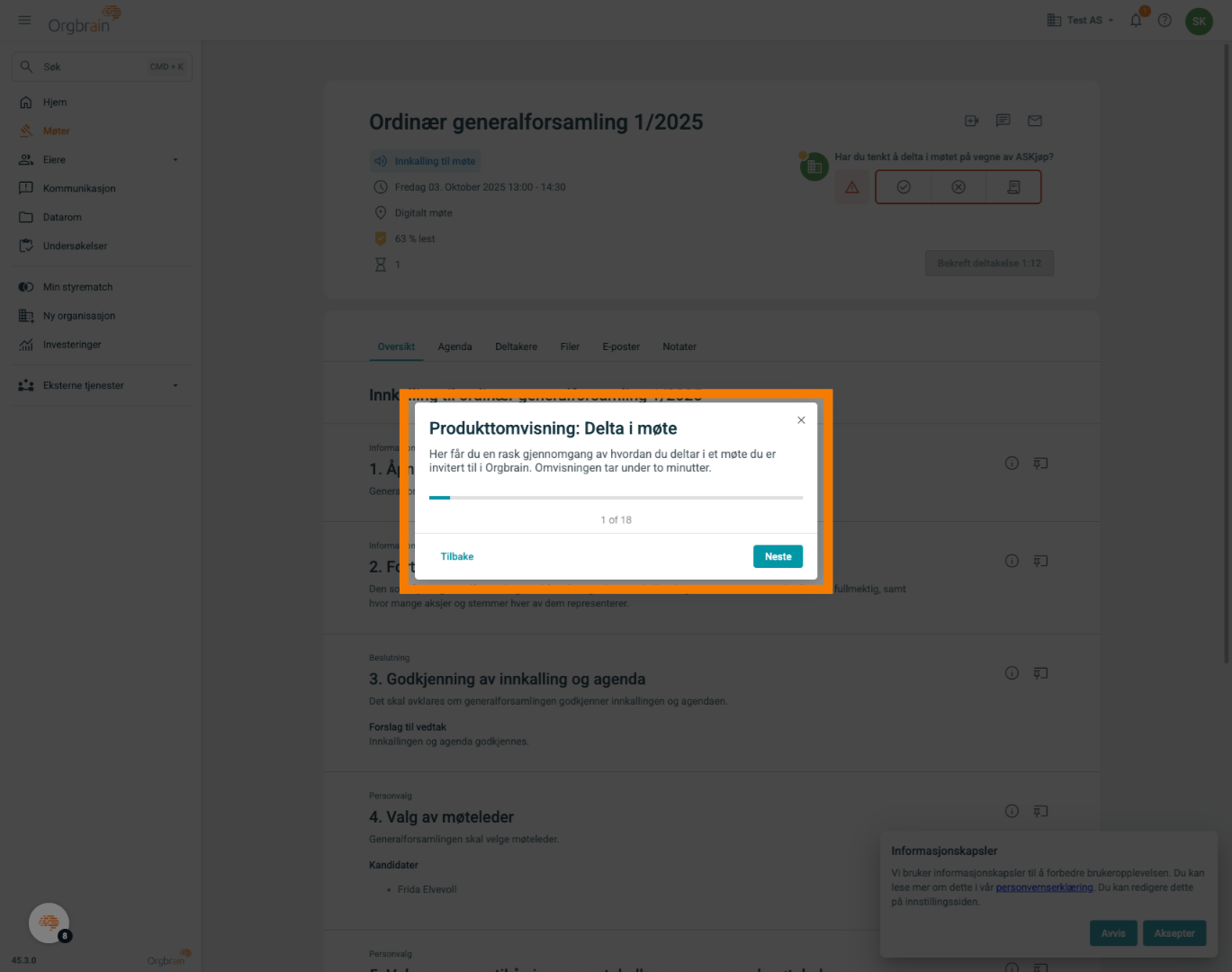
10. Skal du delta?
Du kommer direkte inn i generalforsamlingen. Husk å sette din deltakerstatus
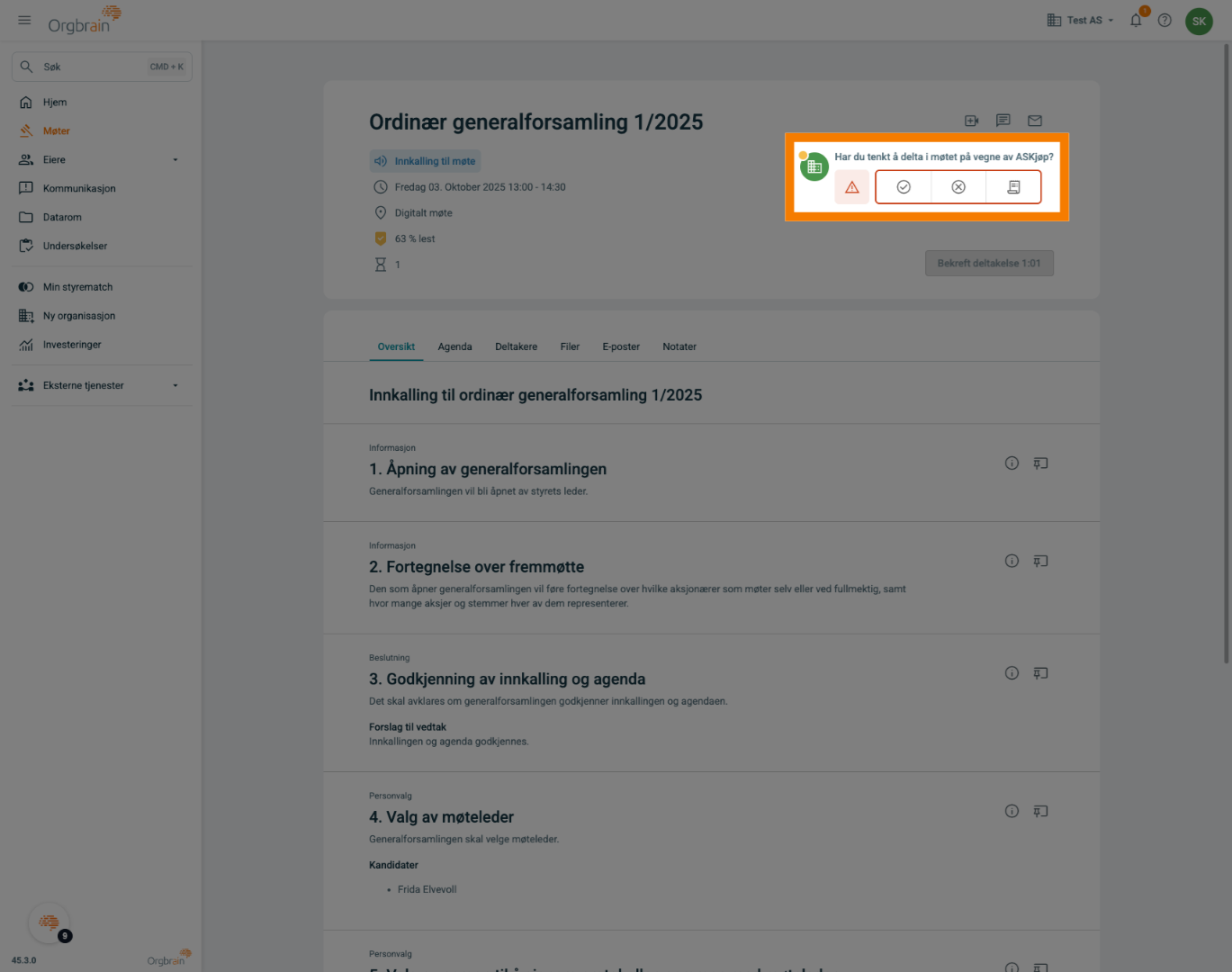
11. Du deltar
Når du har registrert at du ønsker å delta, vil det se slik ut
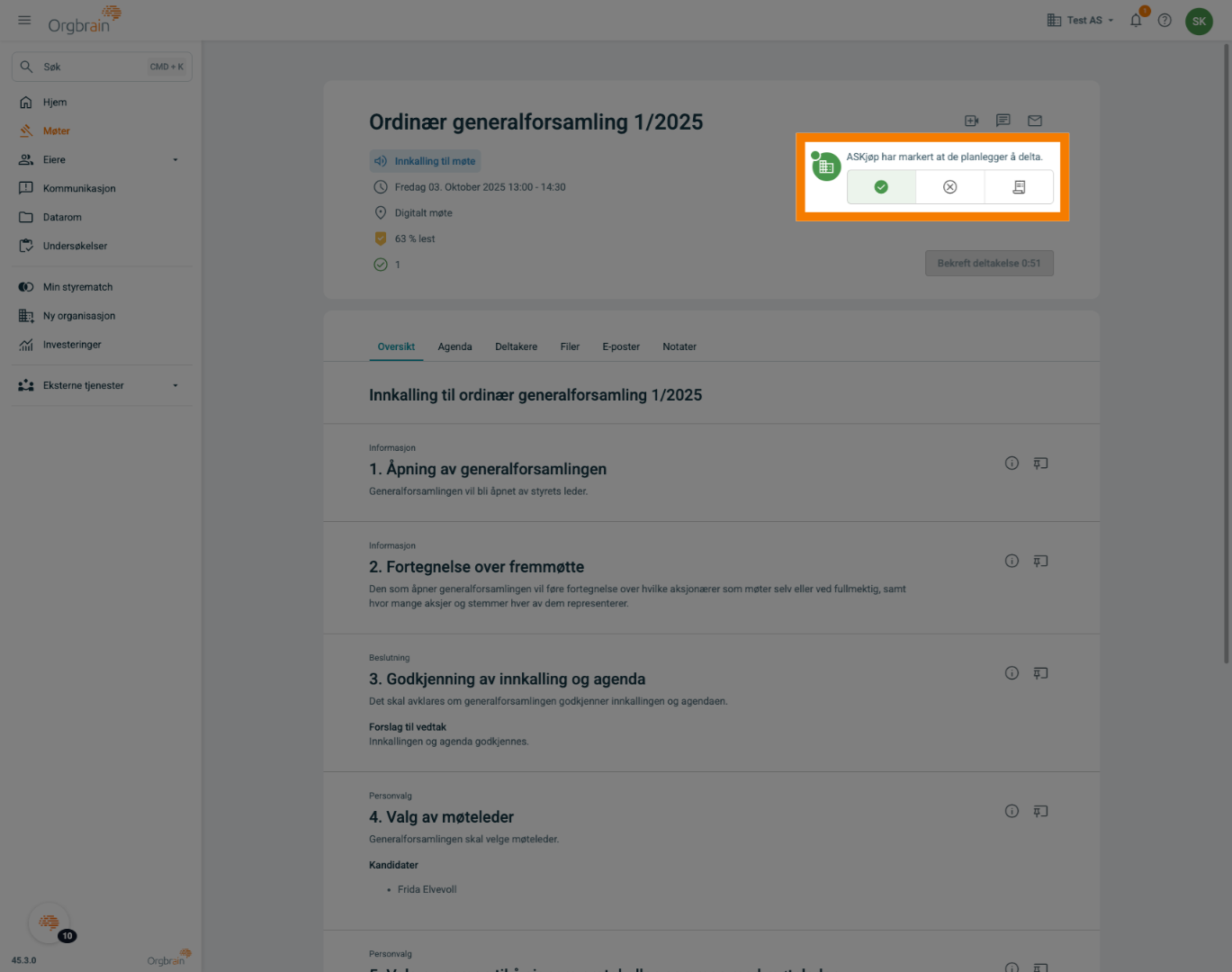
12. Agenda
Agendaen ligger på oversiktssiden, slik at du enkelt kan forberede deg til møtet
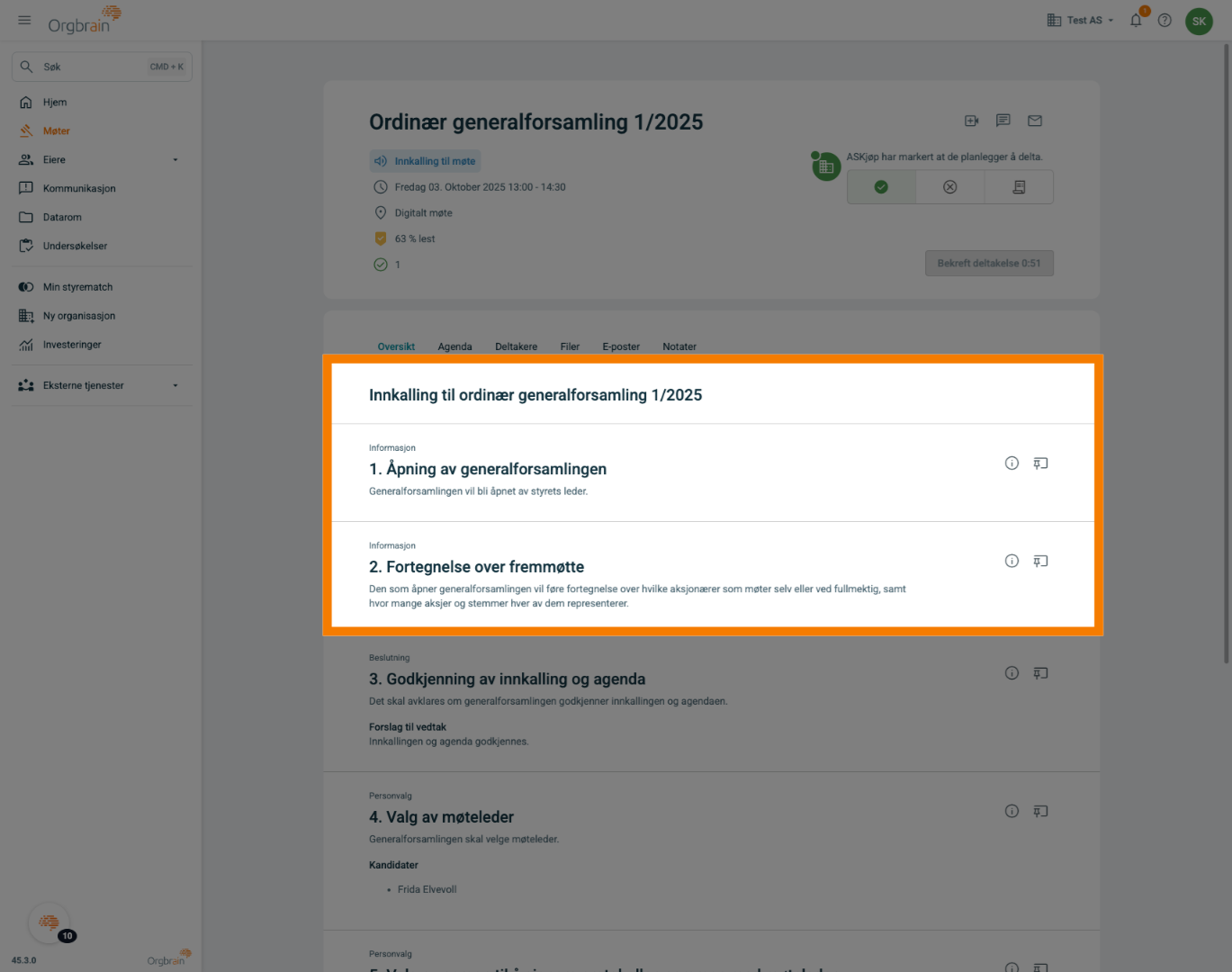
13. Vedlegg
Saker som inneholder vedlegg, vil være tydelig markert
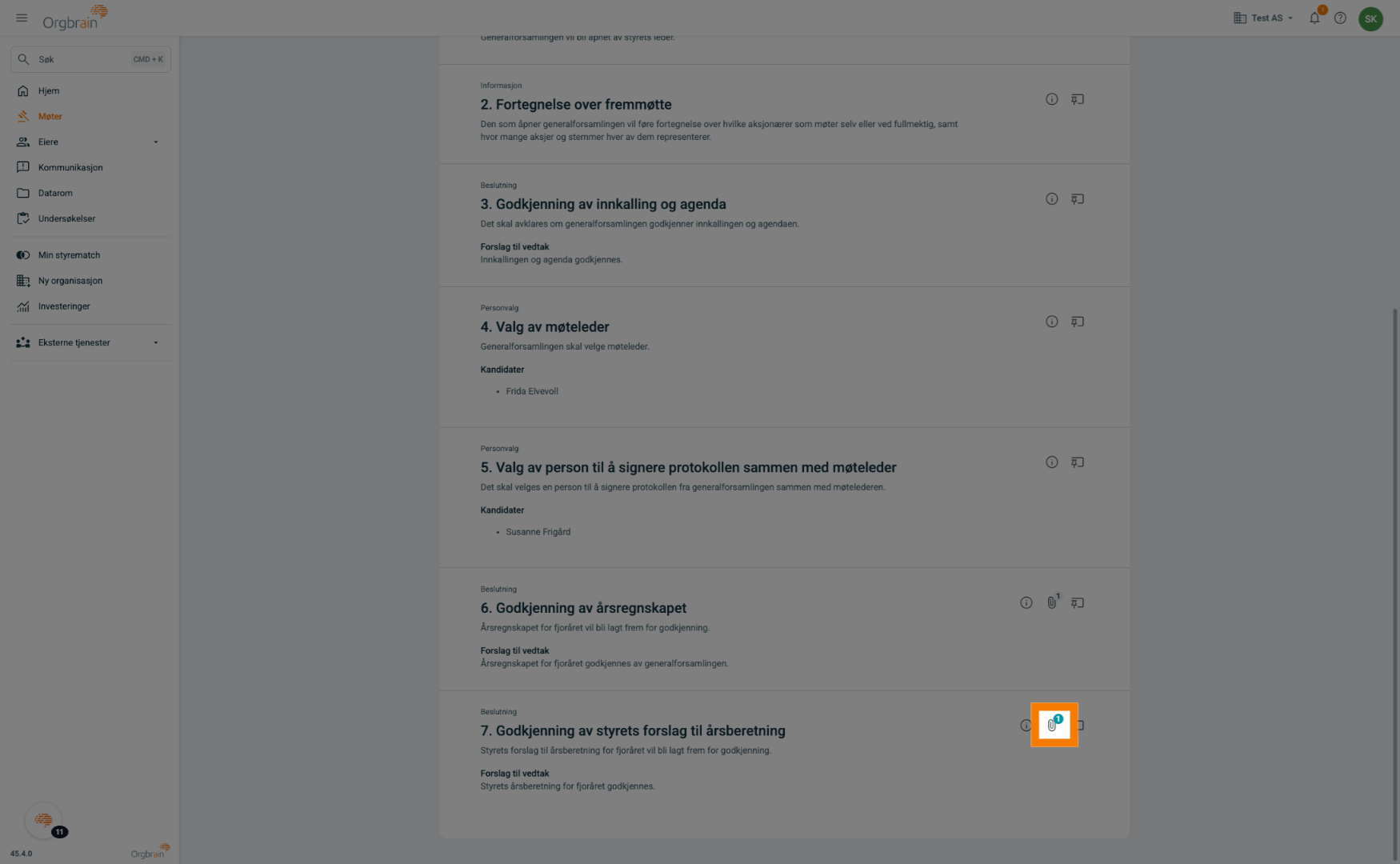
14. Delta på generalforsamling
På dagen for generalforsamlingen, gå til innboksen din og finn innkallingen. Klikk på Gå til generalforsamling for å delta
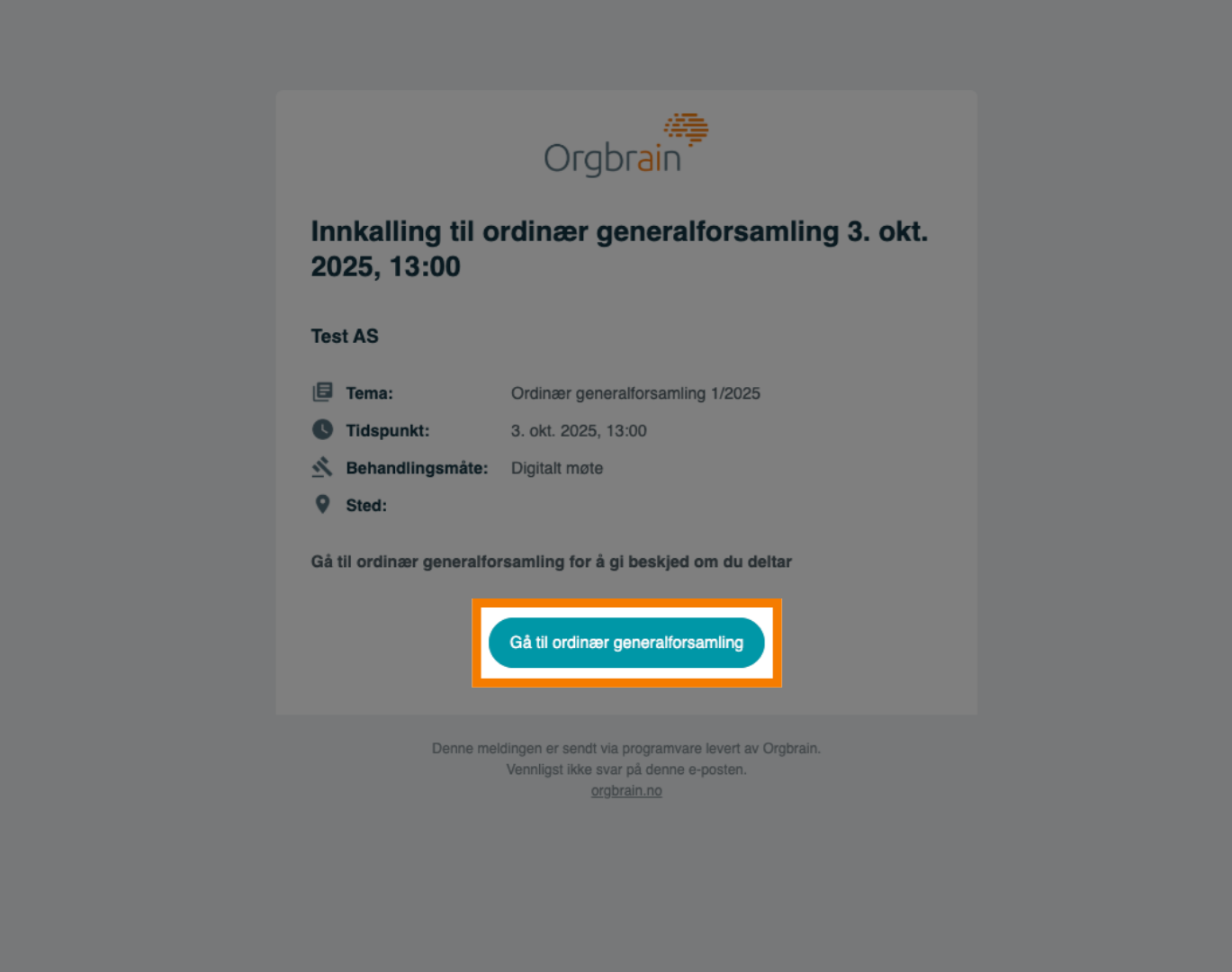
15. Tilgang til generalforsamlingen
Linken tar deg direkte til generalforsamlingen, slik at du kan delta med en gang
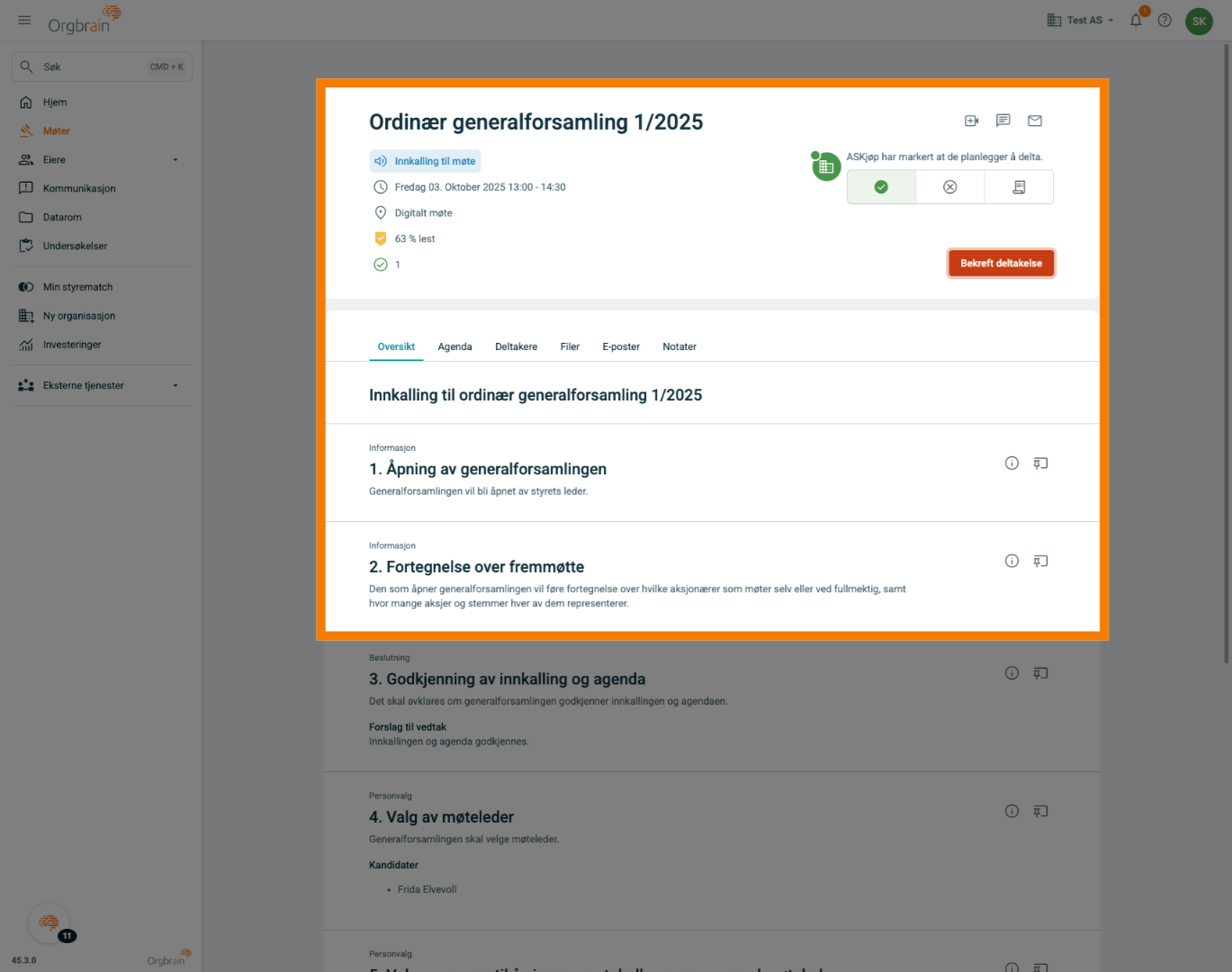
16. Delta på videomøtet
For å delta på videomøtet, klikker du på videoikonet. En ny fane vil åpnes for videostrømmen. Ha både Orgbrain og videomøtet åpne på maskinen for å følge med på begge
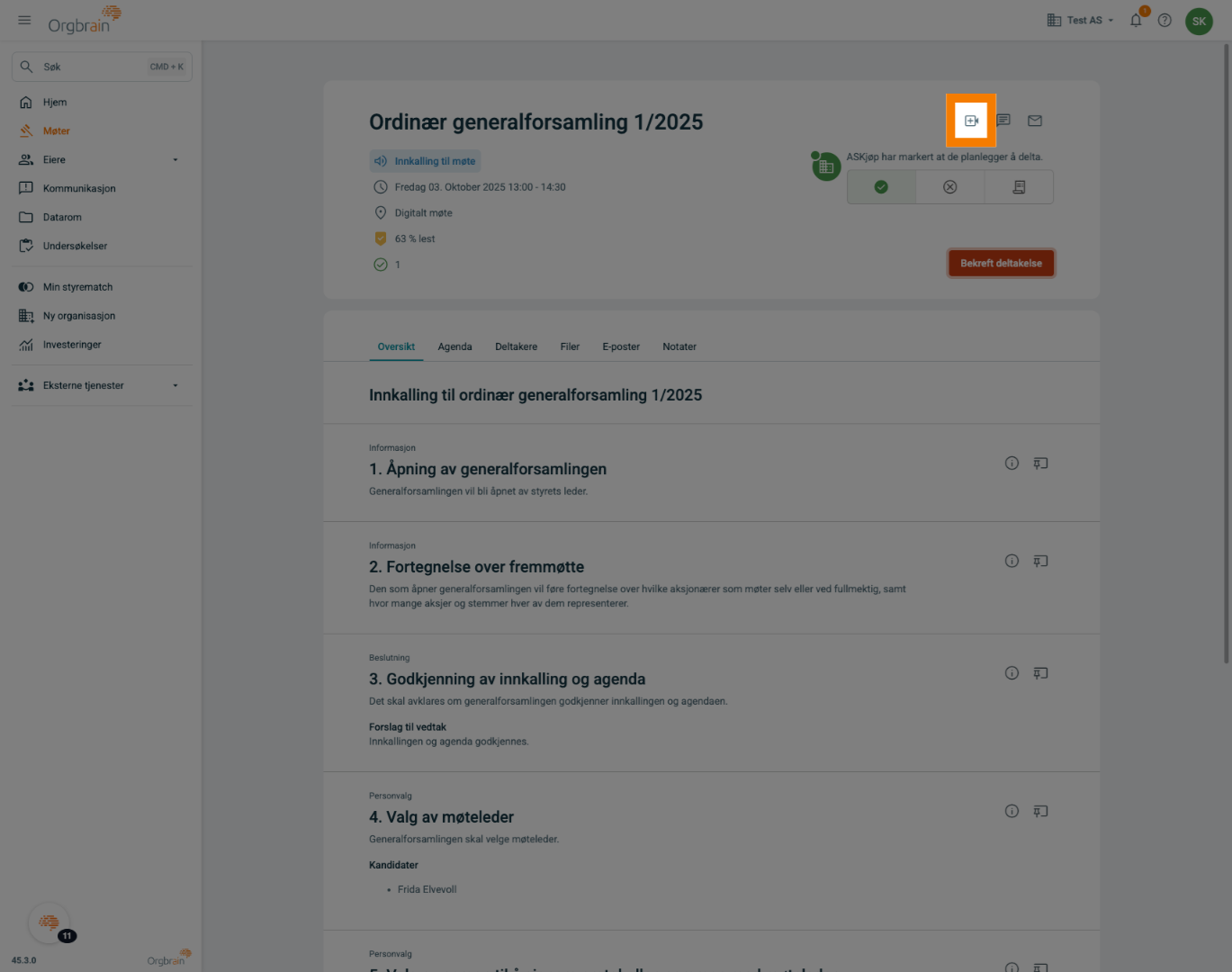
17. Bekreft deltakelse
30 minutter før møtestart blir knappen Bekreft deltakelse synlig. Klikk på denne for å bekrefte at du deltar på møtet
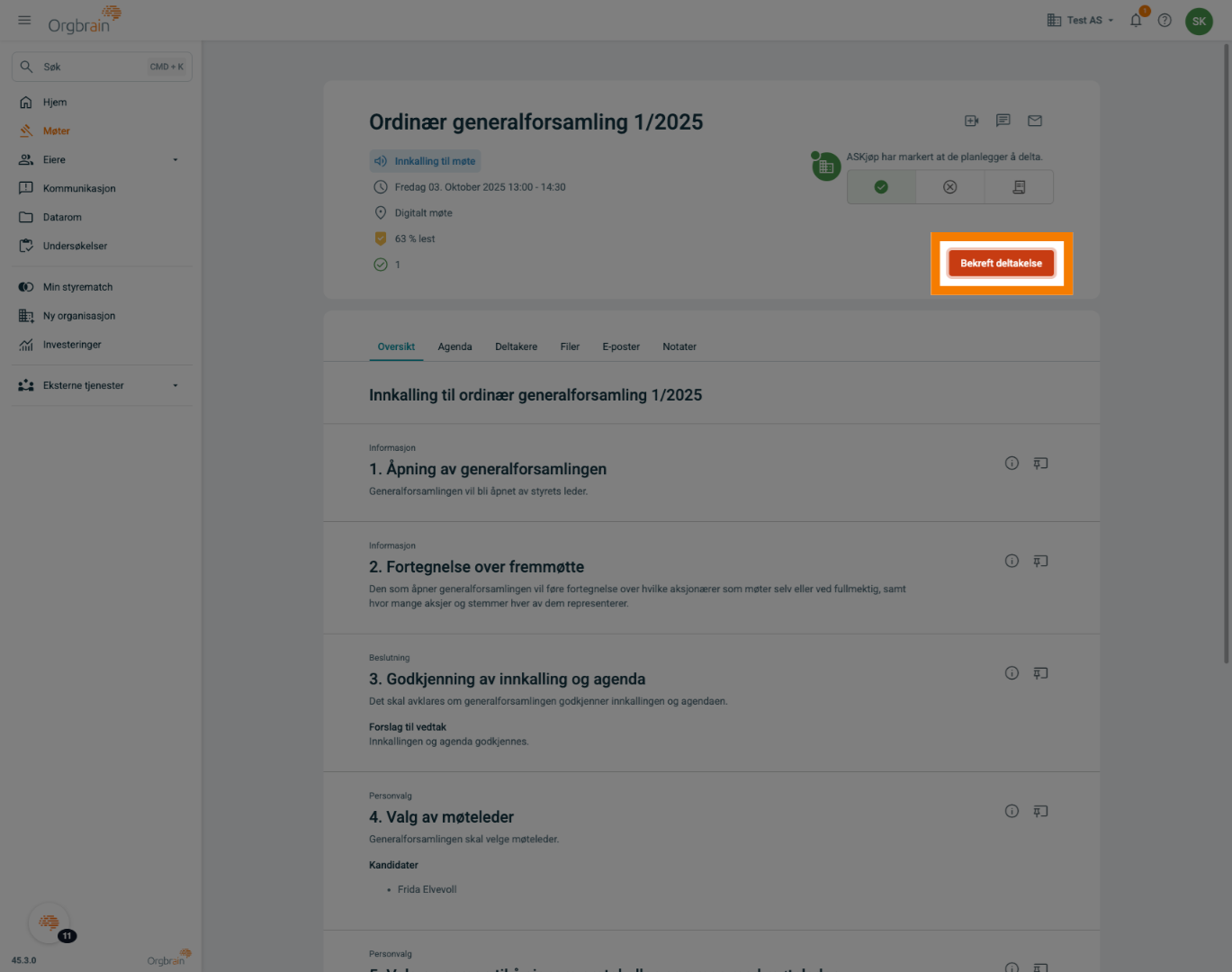
18. Avstemning er åpen
Du kan kun avgi stemmer på agendapunkter som krever det etter at du har bekreftet deltakelse
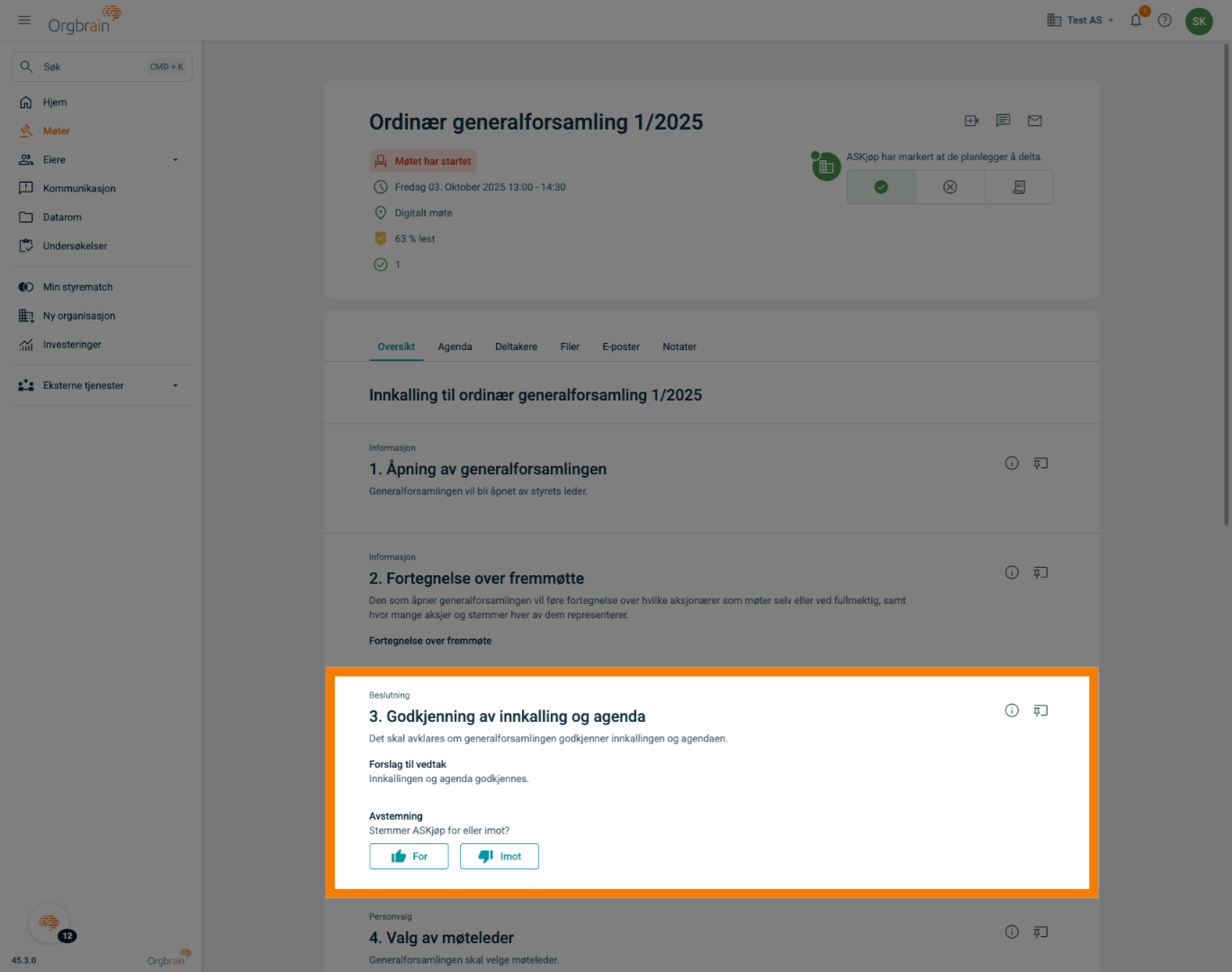
Takk for at du så denne videoen. Har du ytterligere spørsmål kan du ta kontakt med oss i Orgbrain